目次
問題内容:Windows 10のOSで、[Setup]ボタンをクリックすると、[Setup]ボタンが表示されます。 スタート > 設定 > 決算情報 > このPCに他の人を追加する この問題は、Windows 10をクリーンインストールした場合や、PCとタブレット端末の両方でWindows 10をアップデートした後でも発生します。

新しいアカウントを追加できません」という問題は、Windows 10端末でMicrosoftアカウントを使用して端末にログオンした場合によく発生するようです。
このチュートリアルでは、Windows 10でコマンドプロンプトまたはユーザーアカウントオプションを使用して新しいユーザーアカウントを作成する方法について、詳しく説明します。
修正方法: Windows 10 または Windows 8/8.1 で新しいユーザーアカウントを追加できません。
方法1.ユーザーアカウントオプションを使用して新しいアカウントを作成する方法2.コマンドプロンプトを使用して新しいユーザーを作成する方法1.Windows 10で、ユーザーアカウントオプションを使用して新しいアカウントを作成する方法
1. コンピュータにAdmin権限のあるアカウントでログインしていることを確認してください。
2. を同時に押してください。 勝利 + R キーで実行コマンドボックスを開き、次のように入力します。
- control userpasswords2
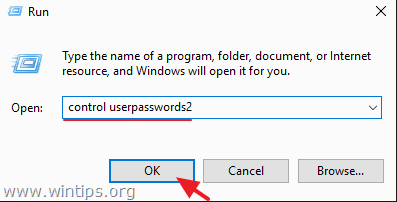
3. をクリックします。 追加 ボタンをクリックして、新しいユーザーを作成します。
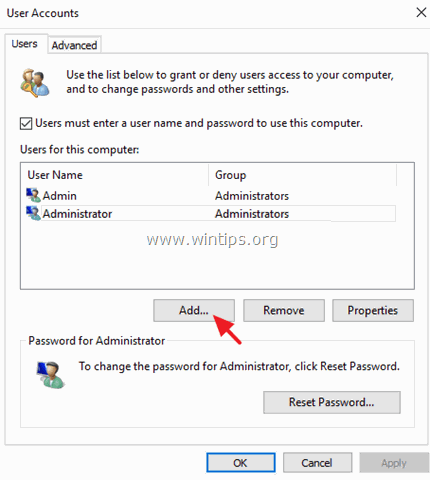
4. 次に、以下を選択します。 Microsoftアカウントを使わずにサインインする(非推奨)。
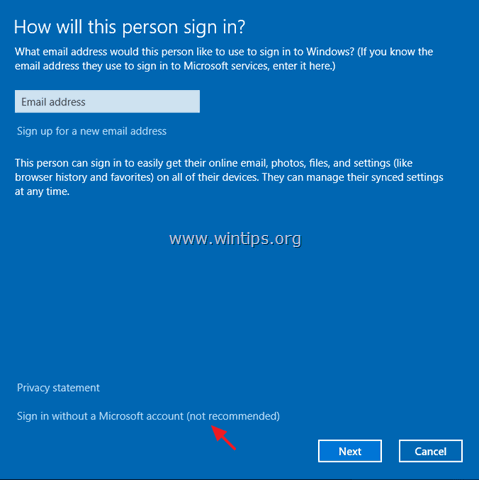
5. クリック ローカルアカウント .
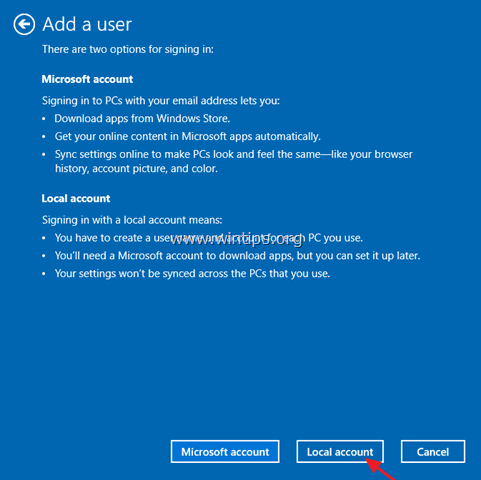
6. 新しいユーザーの認証情報(ユーザー名とパスワード)を入力して 次のページ .

7. クリック 仕上がり を最後の画面に表示します。
8. これで、サインアウト(または再起動)して、新しいアカウントでWindowsにログオンできるようになりました。
これまで、コンピュータ上に標準的な権限を持つ新しいローカルアカウントを作成していたはずです。
- 新しいユーザーのパスワードを変更したい場合。
-
- 新しいユーザーを選択します。 パスワードの再設定 ボタンをクリックします。
- 新しいユーザーにAdministrative権限を与える場合は、次のようにします。
1.ユーザー一覧から新規ユーザーを選択し 物件紹介 .
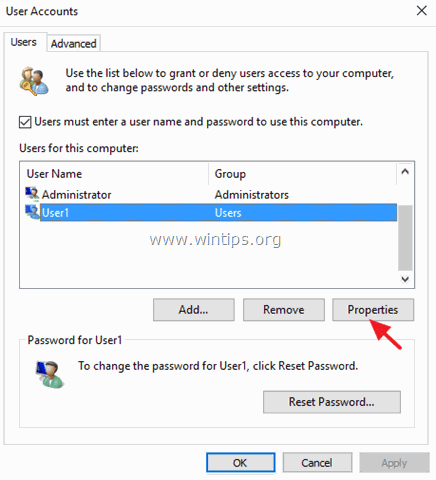
2.確認する 管理者 をクリックします。 OK .
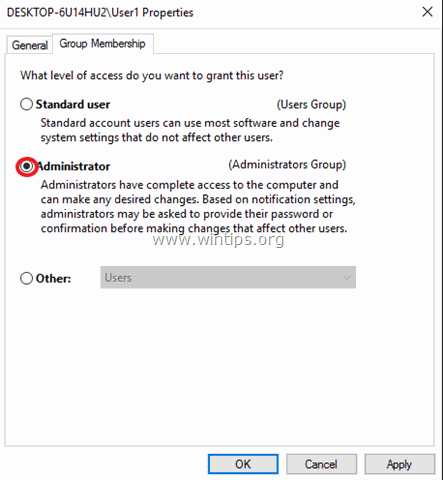
方法2.コマンドプロンプトを使ってWindows 10で新しいユーザーを作成する方法。
1. スタート]メニューで右クリックし コマンドプロンプト(Admin)。
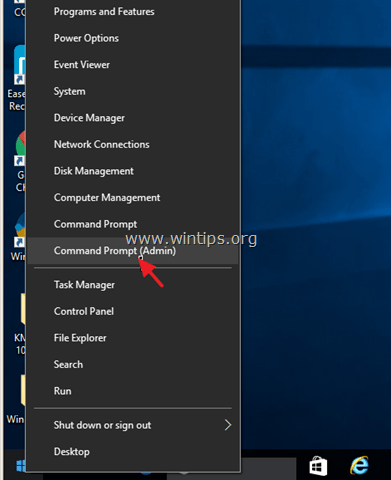
2. コマンドプロンプトで次のコマンドを入力し、押してください。 入力 :
- ネットユーザー < しんアカウントめい > < 新規アカウントパスワード > /add
例:ユーザー名「User1」、パスワード「user523」で新しいアカウントを作成する場合、次のように入力します。
- net user User1 user523 /add
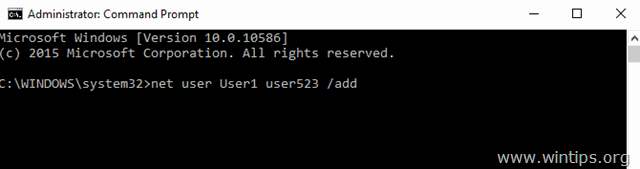
3. 新しいユーザーにAdmin権限を与えたい場合は、次のコマンドを実行し、[OK]を押します。 入力 :
- net localgroup administrators < しんアカウントめい > /add
e.g. この例では、次のように入力する必要があります。
- net localgroup administrators User1 /add
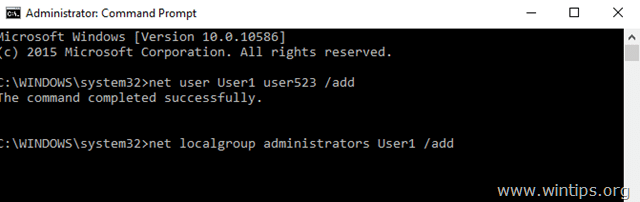
4. コマンドプロンプトウィンドウを閉じ、コンピュータを再起動すると、新しいアカウントでログインできるようになります。
以上です!このガイドが役に立ったかどうか、あなたの経験についてコメントを残してください。 他の人のために、このガイドを「いいね!」と「シェア」してください。

アンディ・デイビス
Windows に関するシステム管理者のブログ





